Hoe maak je een screenshot?
Hoe maak je een screenshot?
Wat is een screenshot? Een screenshot (ook wel 'printscreen' genoemd) is als het ware een ‘foto’ van je beeldscherm maken, met deze foto kan je laten zien aan een collega waar je mee bezig bent of makkelijk tekst opslaan als een afbeelding. Screenshots kan je maken op verschillende manieren, op deze pagina gaan we je uitleggen hoe en wat je er vervolgens mee kunt doen.

Windows screenshot
Zoals gezegd is een screenshot op verschillende manieren te maken, de meest bekende en oude (sinds 1985) manier is via de Prt Scr toets op je toetsenbord. Wanneer je drukt op deze toets zie je niets gebeuren in beeld maar wordt er op de achtergrond een schermafbeelding gemaakt en tijdelijk bewaard op je ‘klembord’. Deze schermafbeelding kan je openen in tekstverwerkers of programma’s zoals Paint met de toetsencombinatie CTRL+V (Plakken).
Vervolgens kun je de afbeelding bewerken en opslaan. Vaak heb je slechts een deel van het scherm nodig en wil je de afbeelding bewaren of doorsturen zonder de Windows-taakbalk of de bookmarkbalk van browser. Nadat je je schermafbeelding in Paint hebt ‘geplakt’ zie je links bovenin de optie 'Selecteren', met deze tool kan je een deel uit je schermafbeelding selecteren om vervolgens op bijsnijden te klikken. Het opslaan van je (bijgesneden) schermafbeelding doe je door de toetsencombinatie CTRL+S (Opslaan) of door te klikken op 'Bestand' en vervolgens op 'Opslaan', kies een naam en locatie op je harde schijf en bewaar je nieuwe schermafbeelding.
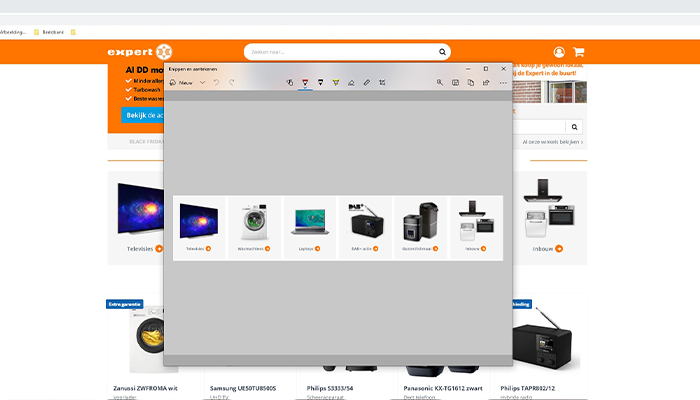
Knipprogramma
Sinds Windows 7 is er een extra manier om screenshots te maken, met Knipprogramma (Windows-logo toets+Shift+S) heb je meer mogelijkheden bij het maken van een schermafbeelding. Na deze toetsencombinatie selecteer je het gebied waar je een screenshot van wilt maken, vervolgens krijg je rechtsonder in beeld de melding dat je schermafbeelding is opgeslagen op het klembord. Klik op de melding en het Knipprogramma opent zich, hier kan je je afbeelding o.a. bijsnijden, markeren en opslaan.
-

Liever persoonlijk advies?
Kom naar een van onze 140 winkels verspreid over Nederland. De adviseur in de winkel staat voor je klaar en geeft graag antwoord op al je vragen!
